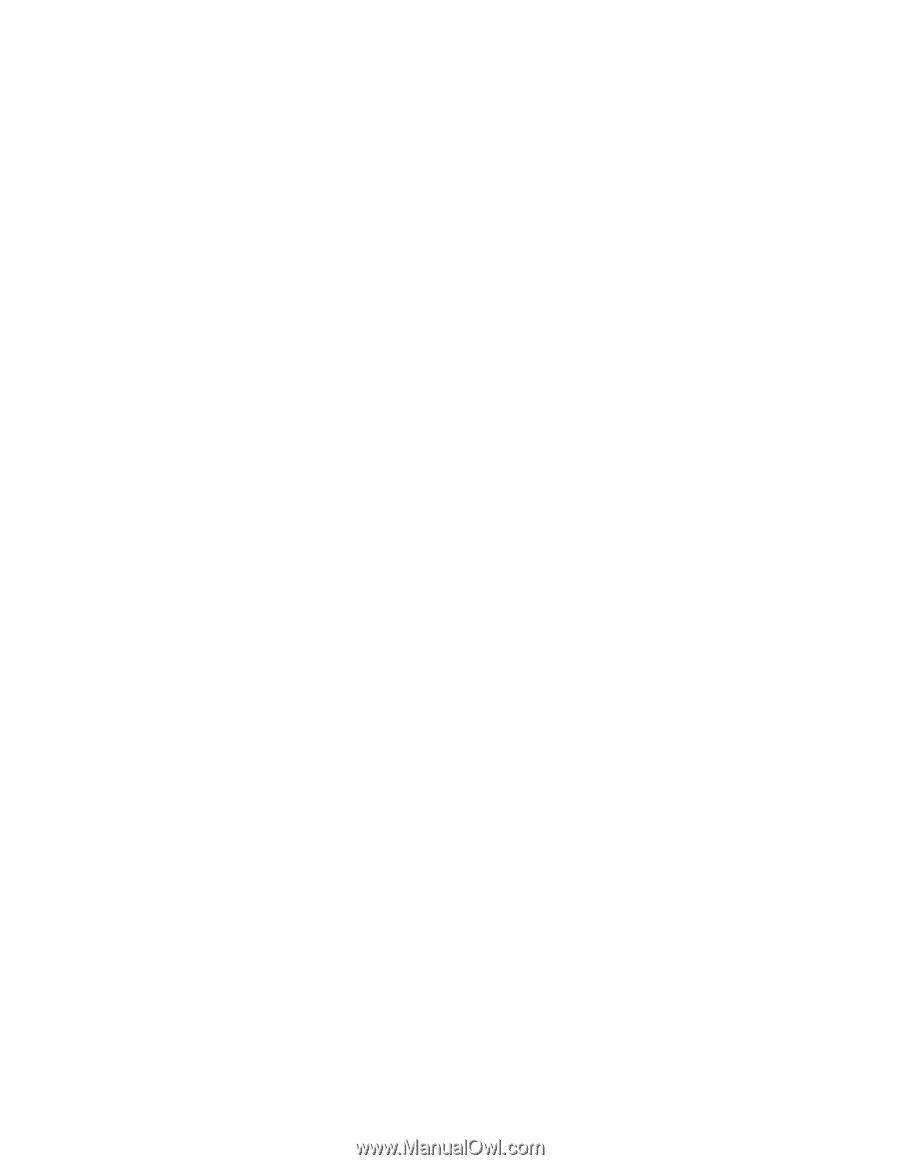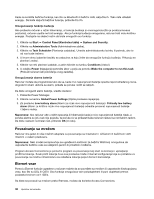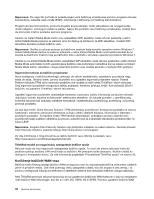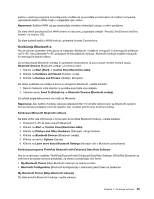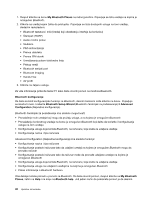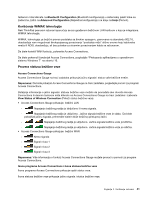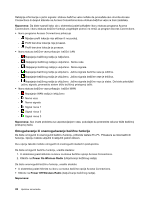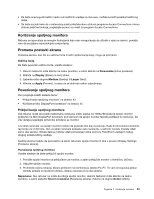Lenovo ThinkPad X1 (Serbian Latin) User Guide - Page 58
Places, konfiguracija, Setup Wizard, Advanced, Prenos PIM stavki
 |
View all Lenovo ThinkPad X1 manuals
Add to My Manuals
Save this manual to your list of manuals |
Page 58 highlights
1. Dvaput kliknite na ikonu My Bluetooth Places na radnoj površini. Pojavljuje se lista uređaja na kojima je omogućen Bluetooth. 2. Kliknite na uređaj kojem želite da pristupite. Pojavljuje se lista dostupnih usluga na tom uređaju, sledećim redosledom: • Bluetooth tastatura i miš (Uređaji koji obezbeđuju interfejs ka korisniku) • Štampač (HCRP) • Audio mrežni prolaz • Slušalice • PIM sinhronizacija • Prenos datoteka • Prenos PIM stavki • Umrežavanje putem telefonske linije • Pristup mreži • Bluetooth serijski port • Bluetooth Imaging • Hands Free • AV profil 3. Kliknite na željenu uslugu. Za više informacija pritisnite taster F1 kako biste otvorili pomoć na mreži za Bluetooth. Bluetooth konfiguracija Da biste koristili konfiguracijske funkcije za Bluetooth, desnim tasterom miša kliknite na ikonu. Pojavljuje se iskačući meni. Izaberite Bluetooth Setup Wizard (Bluetooth čarobnjak za podešavanje) ili Advanced Configuration (Napredna konfiguracija). Bluetooth čarobnjak za podešavanje ima sledeće mogućnosti: • Pronalaženje svih uređaja koji mogu da pružaju usluge, a na kojima je omogućen Bluetooth • Pronalaženje konkretnog uređaja na kome je omogućen Bluetooth koji želite da koristite i konfigurisanje usluga na tom uređaju • Konfigurisanje usluga koje koriste Bluetooth, na računaru, koje služe za udaljene uređaje • Konfigurisanje naziva i tipa računara Advanced Configuration (Napredna konfiguracija) ima sledeće funkcije: • Konfigurisanje naziva i tipa računara • Konfigurisanje postavki računara tako da udaljeni uređaji na kojima je omogućen Bluetooth mogu da pronađu računar • Konfigurisanje postavki računara tako da računar može da pronađe udaljene uređaje na kojima je omogućen Bluetooth • Konfigurisanje usluga koje koriste Bluetooth, na računaru, koje služe za udaljene uređaje • Konfigurisanje usluga na udaljenim uređajima na kojima je omogućen Bluetooth • Prikaz informacija o Bluetooth hardveru Više detalja možete pronaći u pomoći za Bluetooth. Da biste otvorili pomoć, dvaput kliknite na My Bluetooth Places, zatim na Help i na kraju na Bluetooth help. Još jedan način da pokrenete pomoć je da desnim 40 Uputstvo za korisnike